Заснеженный текст
В преддверии наступающего года предлагаю поучиться создавать снежную шапку. Урок готовила свои детям еще в 2009 году. В качестве примера используем текст.
Создайте новый документ и напишите какой-нибудь текст на любом фоне (кроме белого), выставите размер и разместите текст, выберите цвет.
К тексту можно добавить следующие эффекты со следующими параметрами:
«Тень» Drop Shadow со следующими параметрами:
Opacity – 75%; Distance (расстояние) – 5-10 px; Size (размер) – 5-10 px:

«Рельефность» Bevel and Emboss со следующими параметрами:
Style (стиль) – Inner Bevel (внутренний скос); Technique (техника) – Smooth (сглаживание); Depth (глубина) – 61%; Size (размер) – 1-3 px;
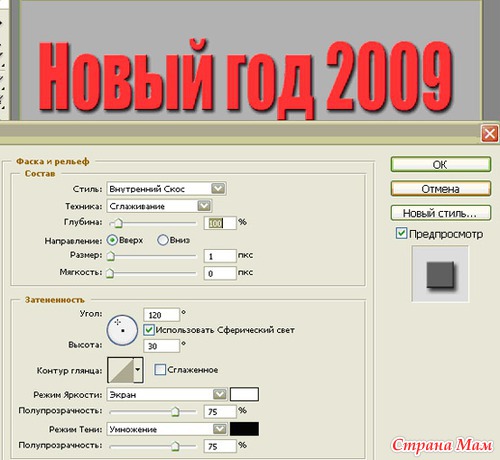
Штрихование (Обводка) “Stroke”: Size – 2-5 px; Position – Outside; Opacity – 100%. Цвет - любой
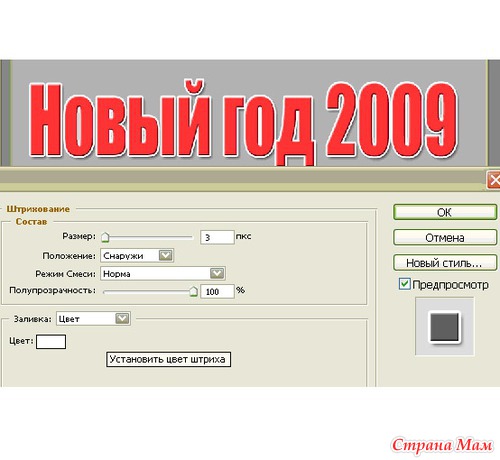
Далее зажмите клавишу Ctrl и нажмите по названию слоя
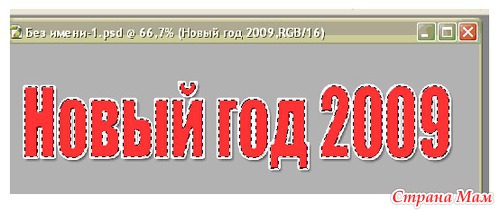
Вы заметили, что весь текст выделился. Далее возьмите инструмент Rectangular Marquee Toll и поставьте его в режим вычитания и уберите нижнюю часть:

Затем идем в пункт меню Select > Feather, там параметр Feather radius (Alt + Ctrl + D)ставим в значение 5 рх и нажимаем Ок. К этому моменту наше изображение будет выглядеть примерно так:

Снова берем инструмент Rectangular Marquee Toll. Ставим его в обычный режим New Selection и передвигаем выделение на верх.
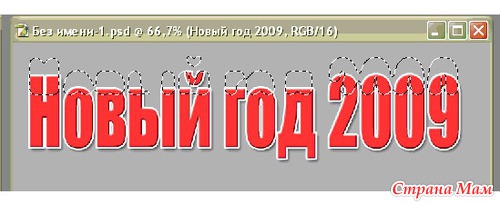
Создаем новый слой, и заливаем его белой краской. Убираем выделение с помощью комбинации клавиш Ctrl + D

Осталось придать нашему слою со снегом некоторые эффекты.
«Встаньте» на тот слой, который был создан (у меня это Layer1) и придайте ему такие еффекты:
Тень «Drop Shadow» со следующими параметрами:
Opacity – 75%, Distance – 5 px, Size – 5 px
Внешнее свечение “Outer glow” со следующими параметрами:
Opacity – 75%, Цвет – голубой, Size – 5-10 px
Рельефность «Bevel and Emboss» с параметрами: Style – Inner Bevel, Depth – 100-150 %;
Technique – Smooth, Direction – Up, Size – 5-10 px, Цвет – голубой
Кроме этого с панели стилей «Style» поставьте галочку “Contour”
В итоге, к этому моменту у вас должно получиться примерно следующее:

Добавим немного рассыпчатого снега. Для этого сделайте дубликат слоя со снегом (нажмите Ctrl+J, либо через меню Layer > Duplicate Layer) и поставьте ему параметр «Наложение» в позицию Dissolve, а параметры «Непрозрачность» Opacity и «Заливка» Fill поставьте соответственно от 5 до 30 % и от 40 до 60 %
Готово!

Создайте новый документ и напишите какой-нибудь текст на любом фоне (кроме белого), выставите размер и разместите текст, выберите цвет.
К тексту можно добавить следующие эффекты со следующими параметрами:
«Тень» Drop Shadow со следующими параметрами:
Opacity – 75%; Distance (расстояние) – 5-10 px; Size (размер) – 5-10 px:

«Рельефность» Bevel and Emboss со следующими параметрами:
Style (стиль) – Inner Bevel (внутренний скос); Technique (техника) – Smooth (сглаживание); Depth (глубина) – 61%; Size (размер) – 1-3 px;
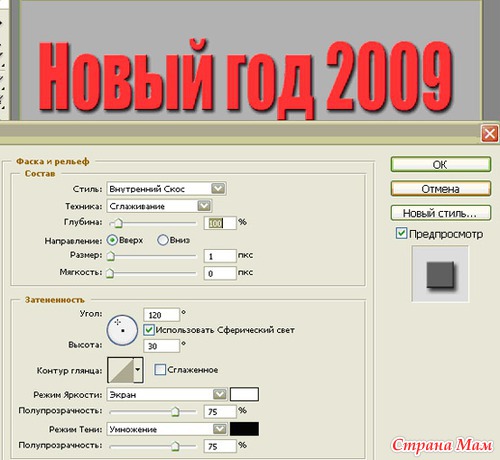
Штрихование (Обводка) “Stroke”: Size – 2-5 px; Position – Outside; Opacity – 100%. Цвет - любой
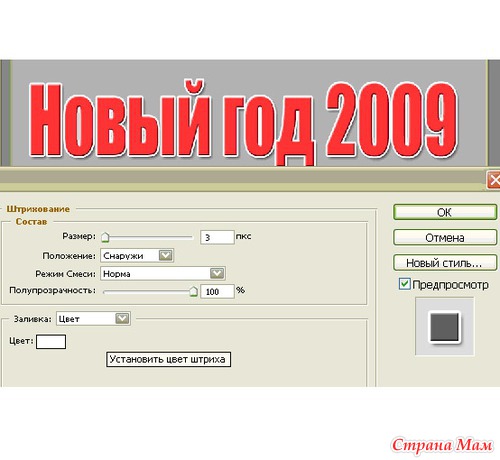
Далее зажмите клавишу Ctrl и нажмите по названию слоя
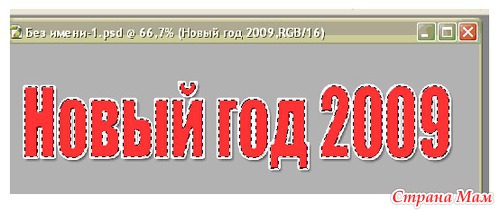
Вы заметили, что весь текст выделился. Далее возьмите инструмент Rectangular Marquee Toll и поставьте его в режим вычитания и уберите нижнюю часть:

Затем идем в пункт меню Select > Feather, там параметр Feather radius (Alt + Ctrl + D)ставим в значение 5 рх и нажимаем Ок. К этому моменту наше изображение будет выглядеть примерно так:

Снова берем инструмент Rectangular Marquee Toll. Ставим его в обычный режим New Selection и передвигаем выделение на верх.
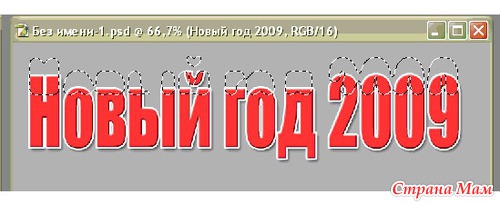
Создаем новый слой, и заливаем его белой краской. Убираем выделение с помощью комбинации клавиш Ctrl + D

Осталось придать нашему слою со снегом некоторые эффекты.
«Встаньте» на тот слой, который был создан (у меня это Layer1) и придайте ему такие еффекты:
Тень «Drop Shadow» со следующими параметрами:
Opacity – 75%, Distance – 5 px, Size – 5 px
Внешнее свечение “Outer glow” со следующими параметрами:
Opacity – 75%, Цвет – голубой, Size – 5-10 px
Рельефность «Bevel and Emboss» с параметрами: Style – Inner Bevel, Depth – 100-150 %;
Technique – Smooth, Direction – Up, Size – 5-10 px, Цвет – голубой
Кроме этого с панели стилей «Style» поставьте галочку “Contour”
В итоге, к этому моменту у вас должно получиться примерно следующее:

Добавим немного рассыпчатого снега. Для этого сделайте дубликат слоя со снегом (нажмите Ctrl+J, либо через меню Layer > Duplicate Layer) и поставьте ему параметр «Наложение» в позицию Dissolve, а параметры «Непрозрачность» Opacity и «Заливка» Fill поставьте соответственно от 5 до 30 % и от 40 до 60 %
Готово!











Комментарии
Вставка изображения
Можете загрузить в текст картинку со своего компьютера: